
Den här artikeln förklarar hur du använder fildelningstjänster för att skicka en länk istället för en stor bilaga när du vill dela en video via e-post. Instruktionerna gäller för Gmail och Google Drive, Outlook och OneDrive, Yahoo och Apple Mail, liksom de flesta andra e-post- och molnleverantörer.
Hur man skickar stora videor med Gmail
Gmail inför en gräns för meddelandestorlek på 25 MB. När din video är mindre än 25 MB bifogar du filen till ditt e-postmeddelande. När du vill dela en videofil som är större än 25 MB, spara filen på Google Drive och skicka mottagarna en länk till filen. Dina mottagare väljer länken för att se videon. Så här skickar du en Google Drive-länk till en video i ett Gmail-meddelande:
-
Välj Komponera i Gmail för att öppna ett nytt meddelandefönster.
-
Välj mottagare i e-postmeddelandet, lägg till ett ämne och skriv ditt meddelande.
-
Välj Google Drive ikonen längst ner på skärmen.
-
Välj Ladda upp fliken för att spara en video från din dator till Google Drive.
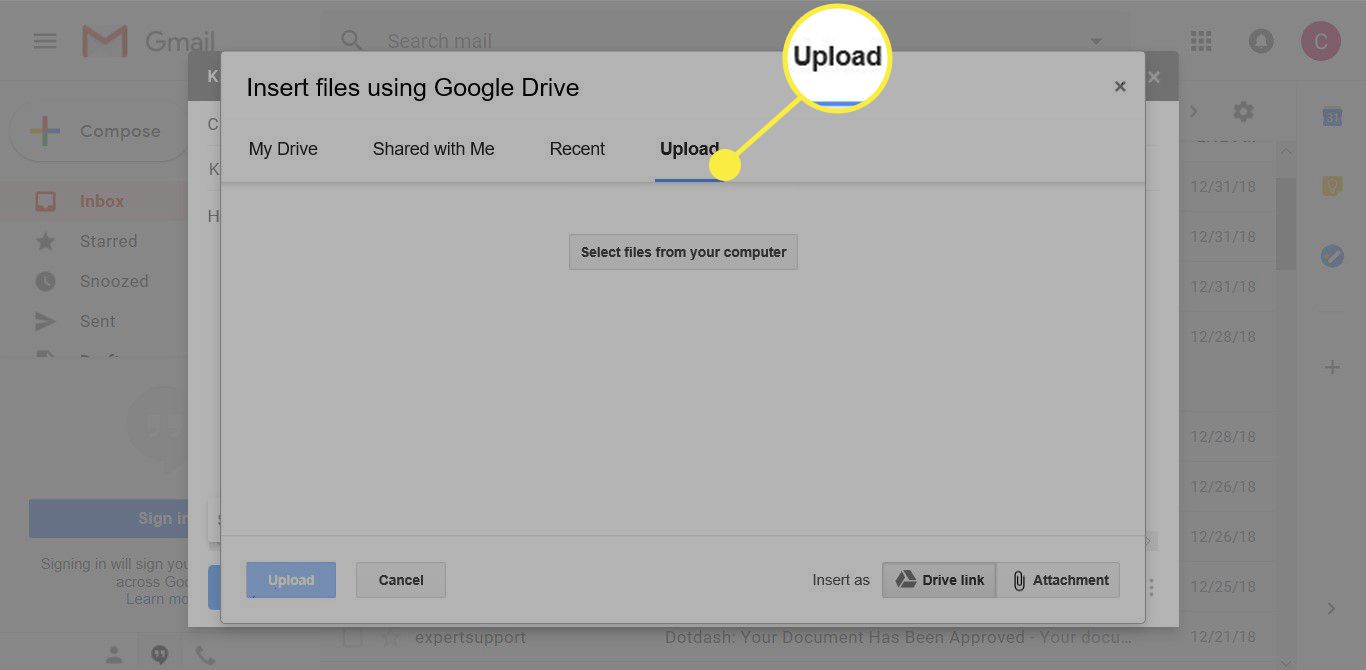
-
Välja Välj filer från din dator. Om du har sparat videon på Google Drive väljer du Min enhet, välj filen och välj sedan Drive länk.
-
Välj videofilen och välj Öppna.
-
Välj Ladda upp och vänta medan filen sparas på Google Drive.
-
När uppladdningen är klar visas videon som en länk i e-postmeddelandet.
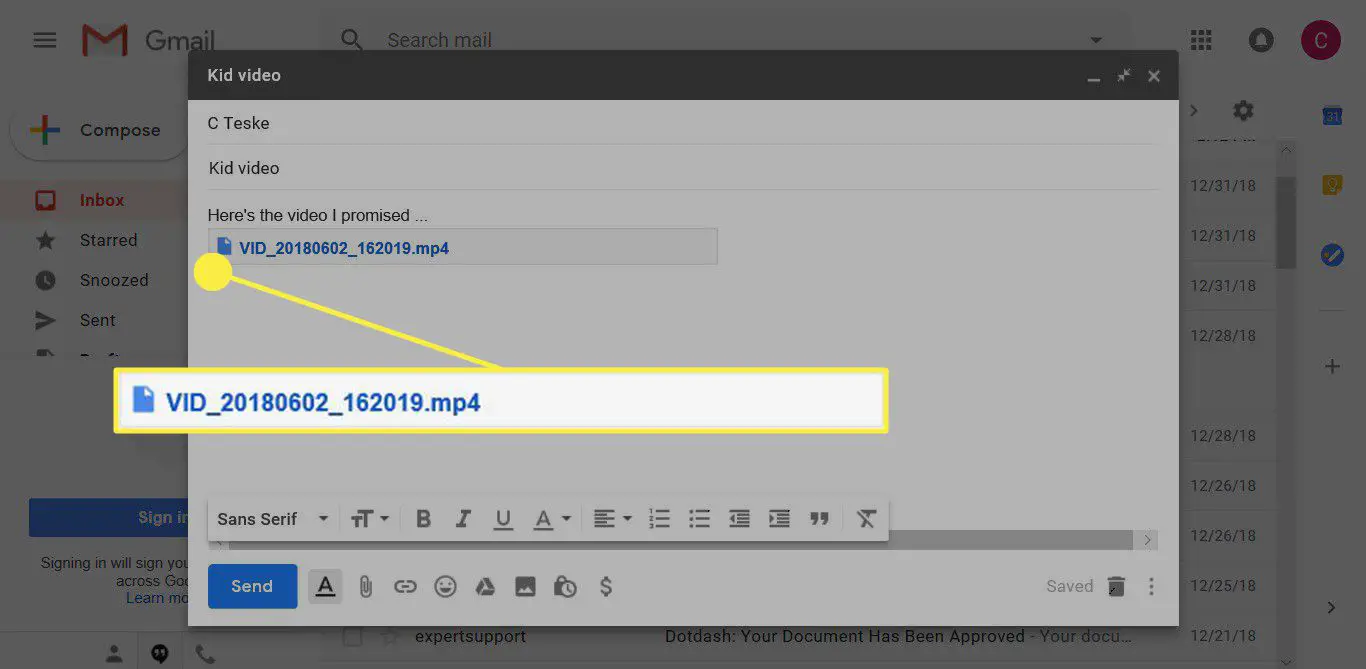
-
Välj Skicka. Du får frågan om du vill aktivera länkdelning.
-
Välj Skicka att skicka länken via e-post och låta alla som har länken se videon.
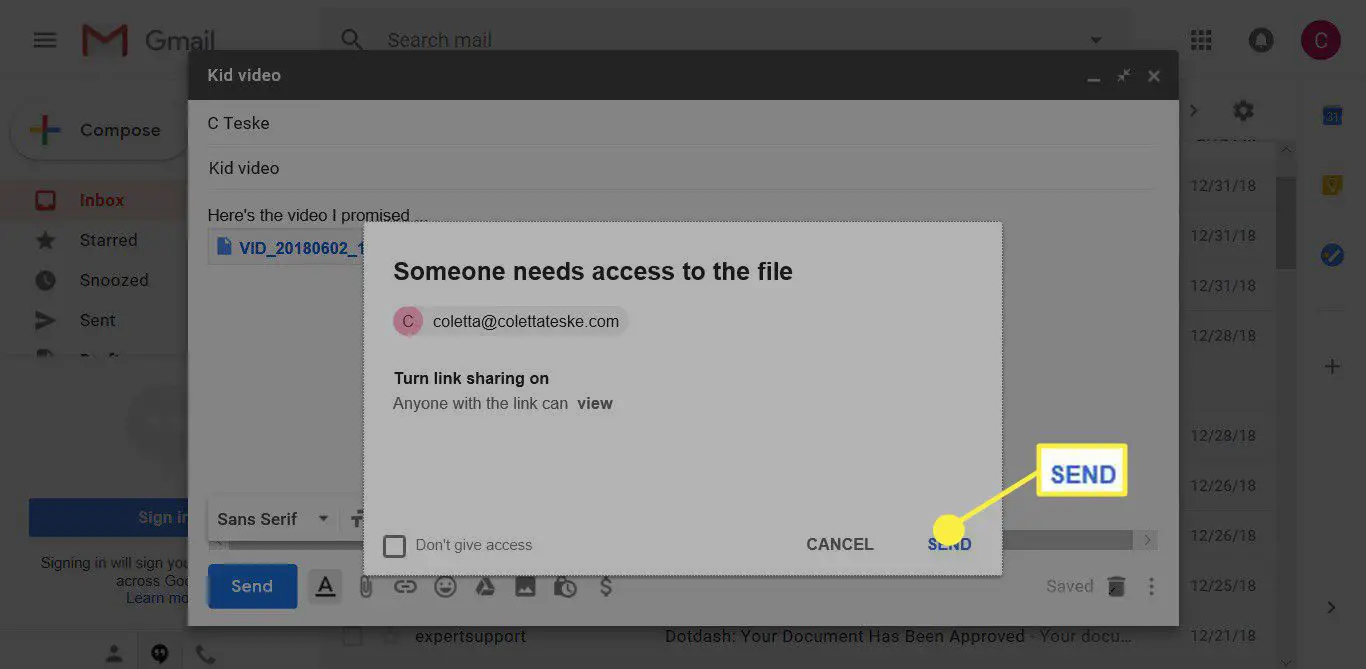
-
När mottagaren väljer länken i e-postmeddelandet öppnas videon i Google Drive.
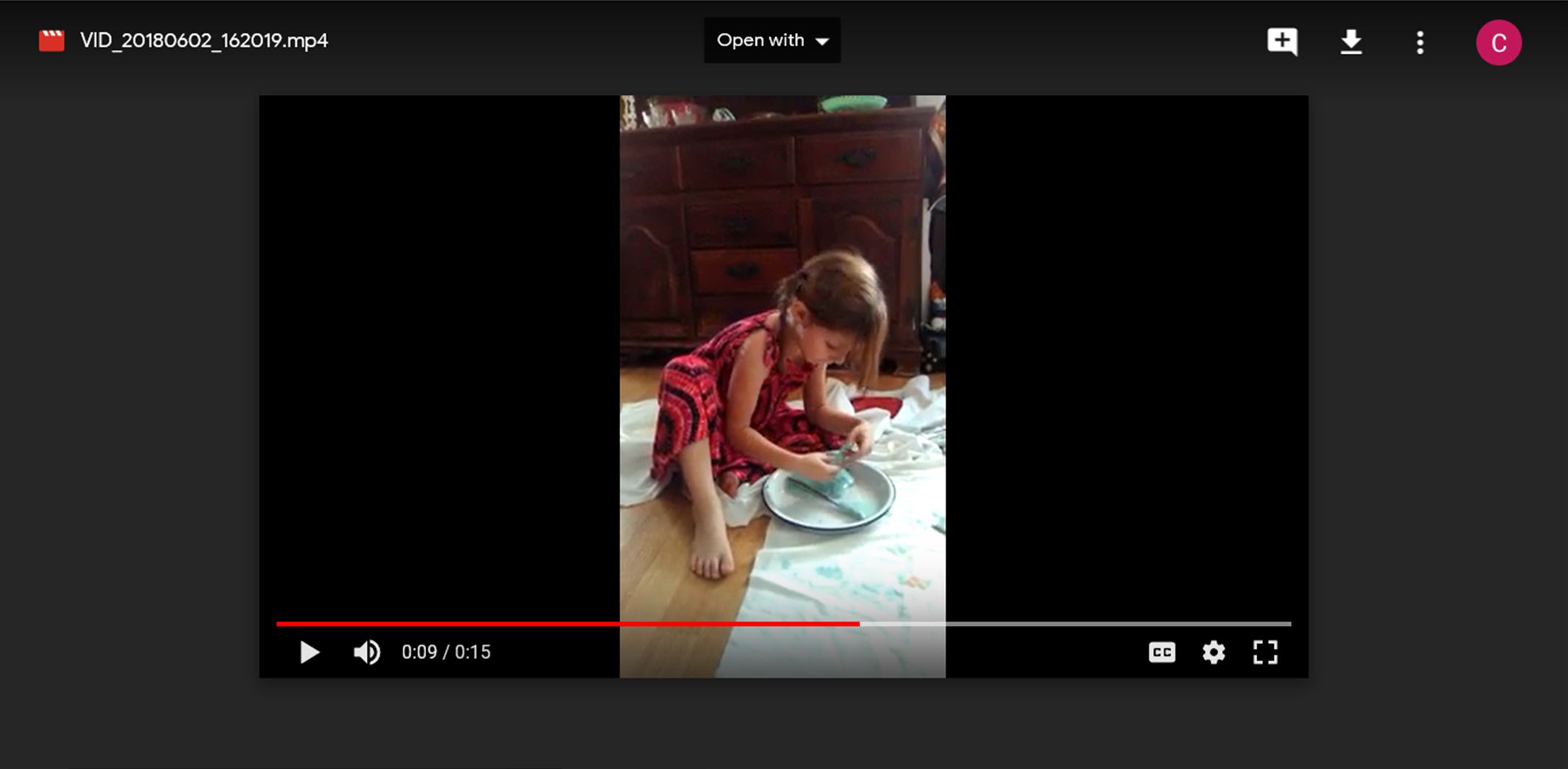
Förutom att titta på videon kan mottagare lägga till videon i Google Drive, ladda ner filen och bädda in videon på en webbsida. Om din mottagare har ett Google-konto kan de också göra kommentarer och dela det med andra.
Så här skickar du en video via e-post med Outlook och OneDrive
Outlook inför en gräns för meddelandestorlek på 20 MB. Med ett företagskonto är filstorleksgränsen 10 MB. När din video är mindre än filstorleksgränsen bifogar du filen till e-postmeddelandet. När du skickar stora videofiler med Outlook, spara videofilen till OneDrive och skicka en länk till filen som alla kan se. Så här skickar du e-post till stora videor med Outlook och OneDrive:
-
Öppna OneDrive och välj målmappen för filen.
-
Välj Ladda upp > Filer.
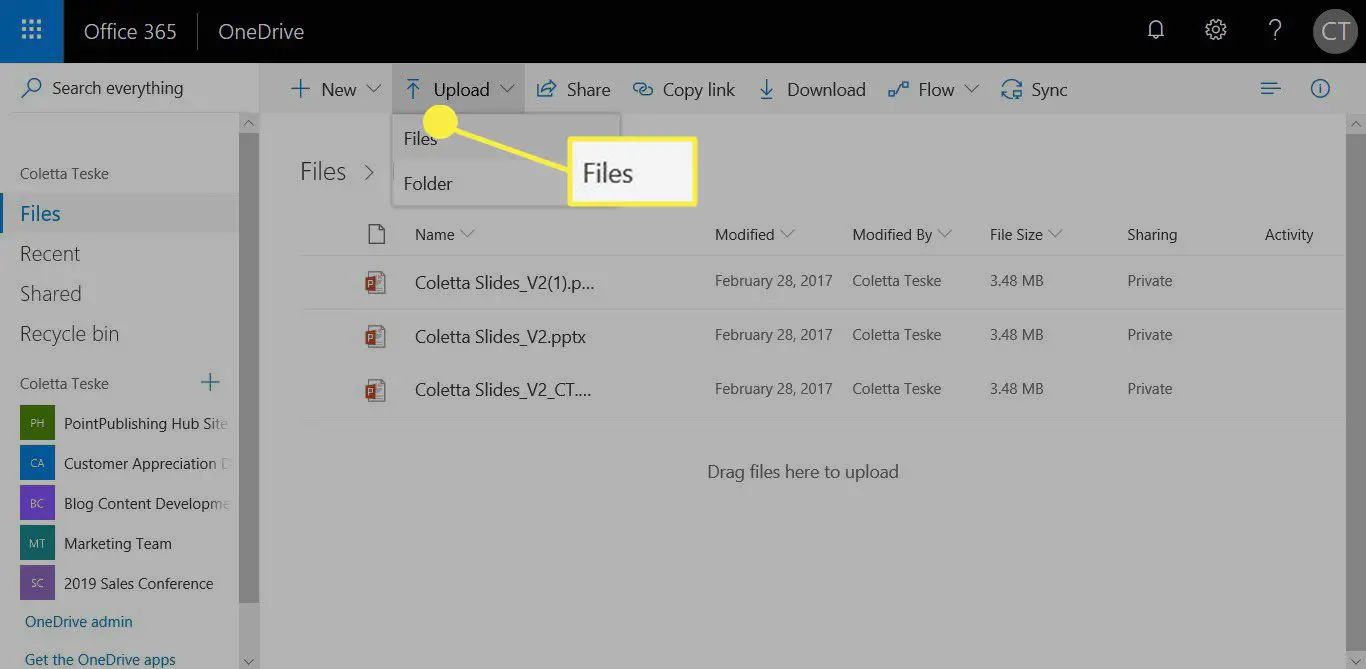
-
Gå till mappen som innehåller videon, välj filen och välj sedan Öppna. Filen laddas upp och ett meddelande visas när uppladdningen är klar.
-
Välj Dela länk.

-
Ange mottagarens e-postadress eller namn. När du skriver ser du förslag baserat på din kontaktlista.
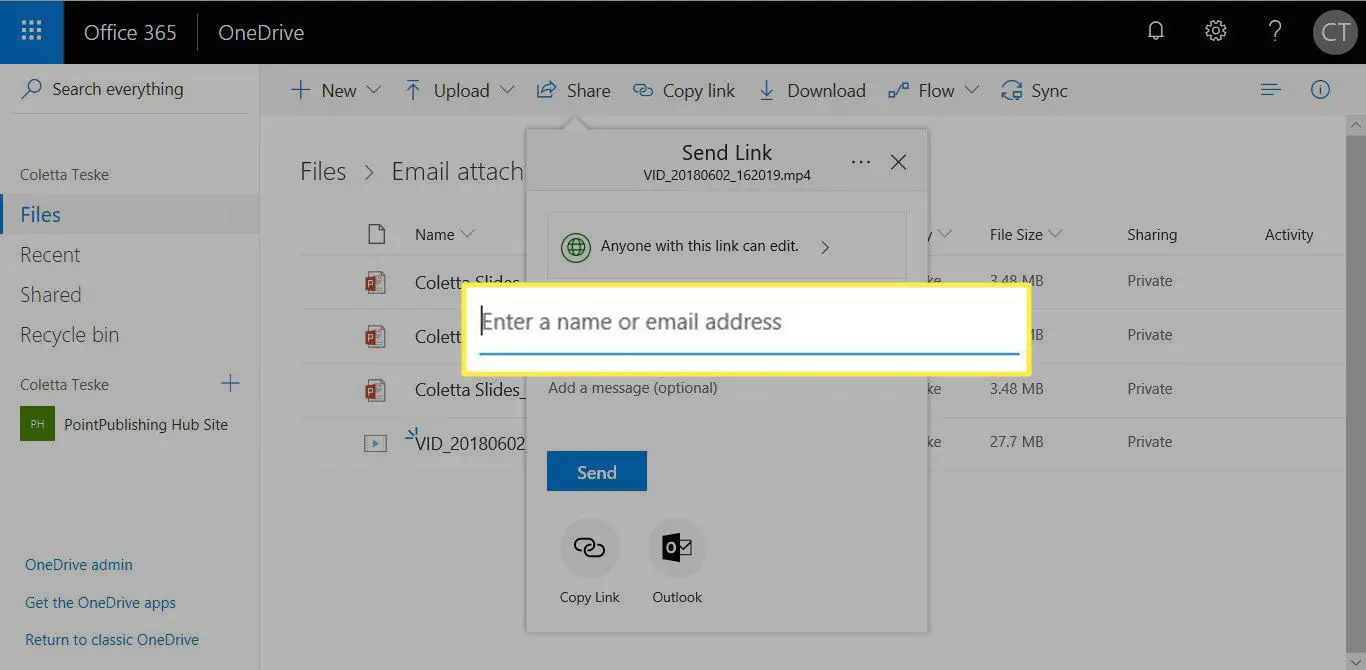
-
Ange meddelandetexten och välj sedan Skicka. Välj Syn för att öppna ett nytt meddelandefönster som innehåller en delbar länk. Välj Kopiera länk för att kopiera den delbara länken till Urklipp och klistra in den i valfritt dokument.
-
Du och din mottagare kommer att få ett mejl med en länk till videon. Länken gör det möjligt för din mottagare att spela upp och ladda ner videon.
Hur man skickar en video via e-post med Yahoo Mail
Yahoo Mail begränsar meddelandestorlekar till 25 MB. När din video är mindre än 25 MB bifogar du filen till e-postmeddelandet. För att skicka videor över 25 MB, sätt in en länk till filen med hjälp av en molndelningstjänst.
Så här skickar du en video via e-post via e-post
Apple OS X Mail anger en gräns för meddelandestorlek på 20 MB. När videon är mindre än 20 MB bifogar du den till e-postmeddelandet. För större filer, använd ett iCloud-konto och en tjänst som heter Mail Drop för att ladda upp din fil till iCloud, där den kommer att vara tillgänglig för enkel upphämtning av alla mottagare i 30 dagar.